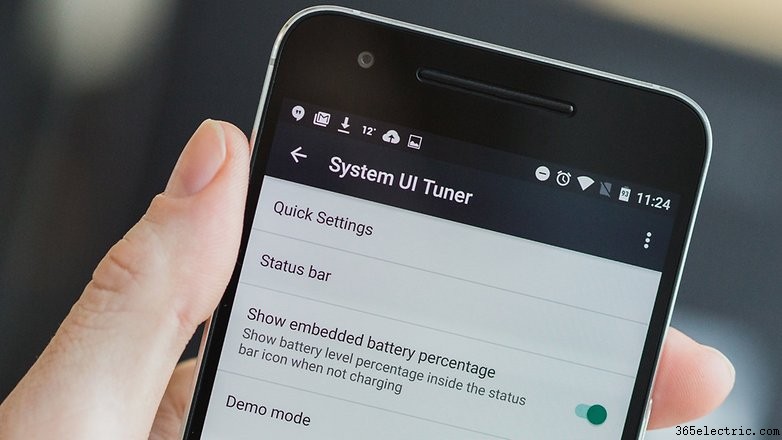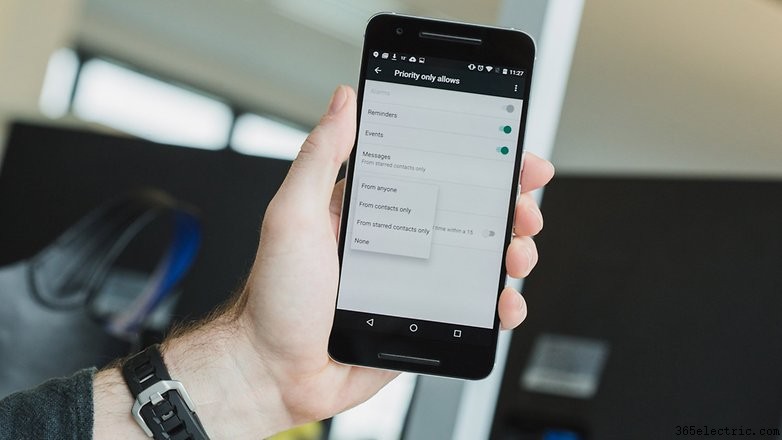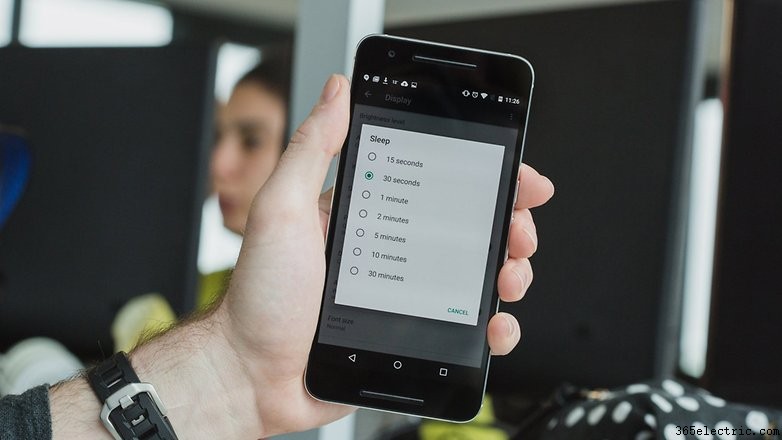O Nexus 6P é um dispositivo brilhante, mas essa tela linda é muito grande e cheia de pixels. Embora isso possa ser uma coisa bonita, também representa uma grande máquina de drenagem de bateria. Além disso, milhares de proprietários do Nexus 6P relataram que seus smartphones, desde que receberam o Android 7.0 Nougat, foram desligados inesperadamente com algo entre 10% e 60% da bateria restante. Experimente estas dicas de bateria do Nexus 6P para ajudá-lo a passar um dia inteiro de uso, aguardamos uma solução do Google ou da Huawei.
- Revisão do Android 6.0 Marshmallow
- Por que o Nexus 6P é o melhor telefone de todos os tempos
Destacar alterações recentes
1. Mantenha a tela totalmente escurecida
Estou falando sério:desde que desembalei meu Nexus 6P percebi que, exceto à luz do dia (que há muito pouco nesta época do ano), a configuração de brilho mais baixa absoluta no meu Nexus 6P é mais do que suficiente para ver claramente. Você não precisa ir a esse extremo, mas manter o nível de brilho o mais baixo possível é um primeiro passo sábio.

2. Use a exibição ambiente
Outro ótimo recurso da tela AMOLED do Nexus 6P é o modo Ambient Display, com o qual você pode estar familiarizado nos dispositivos Motorola. O modo de exibição ambiente do Nexus 6P exibirá intermitentemente suas notificações em escala de cinza ou quando você der um empurrãozinho ou pegar no Nexus 6P. Não há necessidade de ligar a tela colorida que consome muita bateria para saber o que entrou desde a última vez que você verificou. Vá para
Configurações> Tela> Tela ambiente .
3. Use o carregador e o cabo incluídos
Originalmente, pensei que o cabo Nexus 6P USB Type-C não era "verdadeiro" porque as velocidades de carga não eram ótimas nos adaptadores Qualcomm Quick Charge com o cabo Type-A para Type-C incluído na caixa. Acontece que o cabo e o carregador Nexus 6P incluídos são "verdadeiros" Type-C, eles não suportam os padrões Quick Charge 2.0 ou 3.0 da Qualcomm. Isso significa que a melhor maneira de cuidar da bateria do Nexus 6P - e fazer com que ela carregue mais rapidamente - é usar o carregador calibrado especificamente para ela. Isso significa que não use nenhum outro cabo ou adaptador USB tipo C com o Nexus 6P.

4. Escolha o lado escuro
Infelizmente, o Google decidiu abandonar o tema escuro em todo o sistema na primeira versão do Android 6.0 Marshmallow, mas isso não significa que você não possa fazer um pouco de temas DIY. Para começar, escolha um papel de parede escuro e, se seus aplicativos ou widgets tiverem temas escuros, use-os também.
5. Ative o modo de economia de bateria
Marshmallow tem um bom recurso de economia de bateria embutido, mas você terá que ativá-lo sozinho. Basta acessar
Configurações> Bateria> menu flutuante (três pontos no canto superior direito)> Economia de bateria . O modo de economia de bateria limita o desempenho da CPU, corta serviços de localização, feedback tátil e dados em segundo plano, mas apenas quando a bateria está criticamente baixa. Você pode optar por ativá-lo automaticamente com 5% ou 15% de bateria restante.
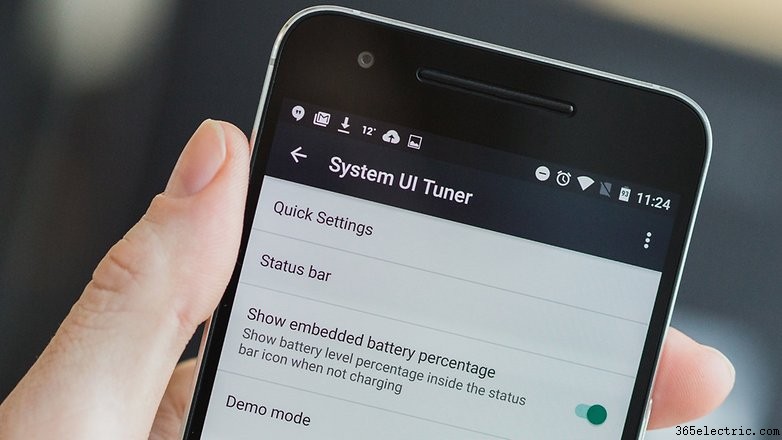
6. Adicionar medidor de porcentagem da bateria
Agora, isso não ajudará você a economizar bateria, mas ajudará você a ficar de olho na vida útil da bateria, mostrando uma porcentagem real em vez de um símbolo de bateria difícil de definir. Para adicionar uma porcentagem ao seu medidor de bateria, você precisará habilitar o System UI Tuner (que é legal por si só). Agora, você pode ativar esse recurso acessando
Configurações> Sintonizador de interface do sistema> Mostrar porcentagem de bateria incorporada .
7. Use o modo Não perturbe
Esse recurso, também conhecido como Notificações prioritárias, é uma economia indireta de bateria porque significa que você só será alertado sobre as notificações que realmente deseja saber durante determinadas horas do dia.
Isso significa que não há uso desnecessário da bateria enquanto você verifica as notificações indesejadas. Não demora muito para configurar e não apenas economizará no consumo de bateria, mas também economizará dores de cabeça de notificação ao longo do dia. Vá para
Configurações> Sons e notificações> Não perturbe .
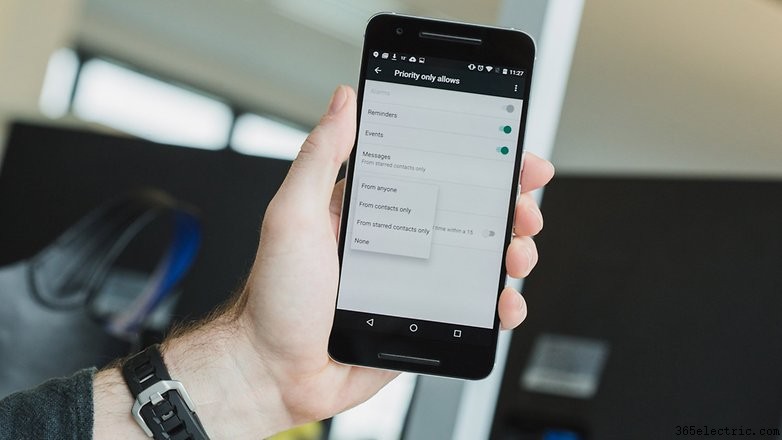
8. Dê uma chance ao Doze
Doze é talvez o novo recurso mais legal do Android Marshmallow. Quando o telefone fica ocioso por um tempo sem se mover, ele entra no modo de hibernação profunda. A economia de bateria com o Doze é imensa, mas o Doze será interrompido toda vez que você pegar o telefone para verificar se não há nada em particular. Então dê uma chance ao Doze.
Se o seu telefone estiver em sua mesa no trabalho ou na escola, deixe-o lá. O Ambient Display ainda mostrará novas notificações de alta prioridade (cortesia do Google Cloud Messaging), mas Doze otimizará sua bateria da melhor maneira possível. Tudo o que você precisa fazer é lutar contra o desejo de pegar o telefone o tempo todo.
9. Tempo limite da tela
Este é o primeiro mandamento para uma melhor duração da bateria:mantenha a configuração de tempo limite da tela o mais curta possível. A configuração padrão no Nexus 6P é de dois minutos. Isso significa que toda vez que você desligar o telefone sem desligar a tela, ele ficará lá, aceso sem motivo, por dois minutos inteiros. Diminua esse tempo para 30 segundos – ou melhor ainda, 15 segundos – e veja a vida útil da bateria melhorar imediatamente. Vá para
Configurações> Tela> Suspensão .
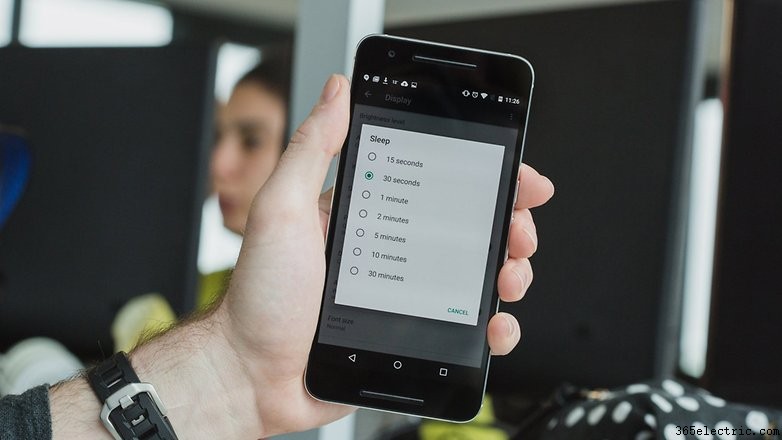
10. Fique de olho em aplicativos, widgets e processos em segundo plano
Como sempre, alguns aplicativos estão matando sua bateria mais do que outros. Fique de olho neles acessando
Configurações> Bateria e tocando em aplicativos individuais (quanto mais alto na lista, mais bateria eles estão usando). Alguns deles você não pode se livrar, como o Google Play Services, mas outros, como o aplicativo do Facebook ou Messenger ou o Skype, podem ser fechados à força ou substituídos por um aplicativo diferente (aplicativos alternativos do Facebook para visualização na Web são ótimos).
Da mesma forma, os widgets estão constantemente sugando recursos para continuar atualizando se você está olhando para eles ou não, então se você realmente não precisa de atualizações meteorológicas 24 horas por dia, 7 dias por semana, talvez você possa tentar abrir o aplicativo meteorológico quando precisar.
Você também pode ficar de olho nos processos em segundo plano em
Configurações> Aplicativos> selecione o aplicativo> Bateria para ver quais aplicativos estão constantemente trabalhando em segundo plano e mastigando recursos do sistema. O Marshmallow fornece convenientemente sugestões sobre o que fazer (como selecionar o modo de economia de bateria para serviços de localização ou forçar a parada ou desinstalação do aplicativo).
- Mais dicas de economia de bateria para Android
Qual é o melhor tempo de tela do seu Nexus 6P? Alguma outra dica para compartilhar?